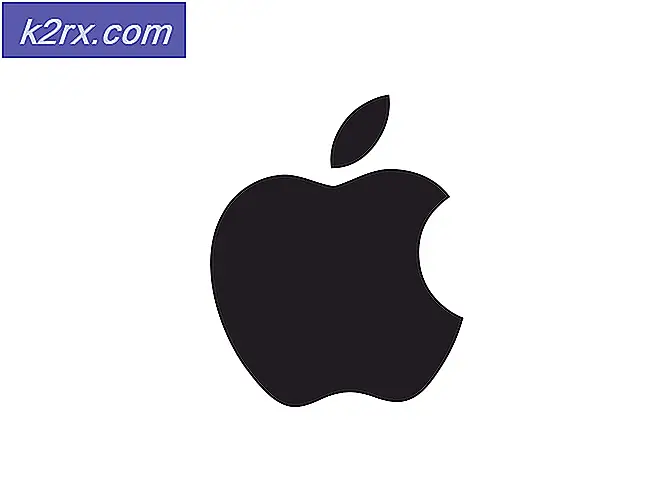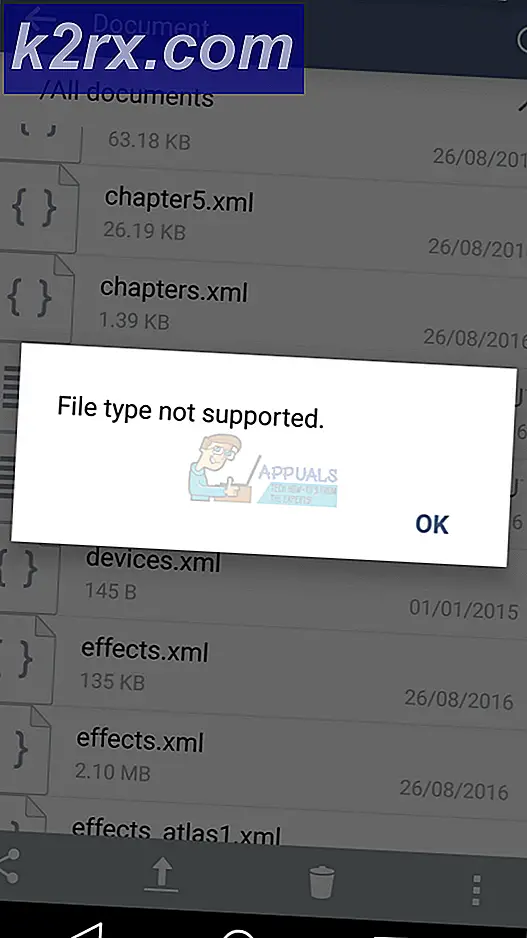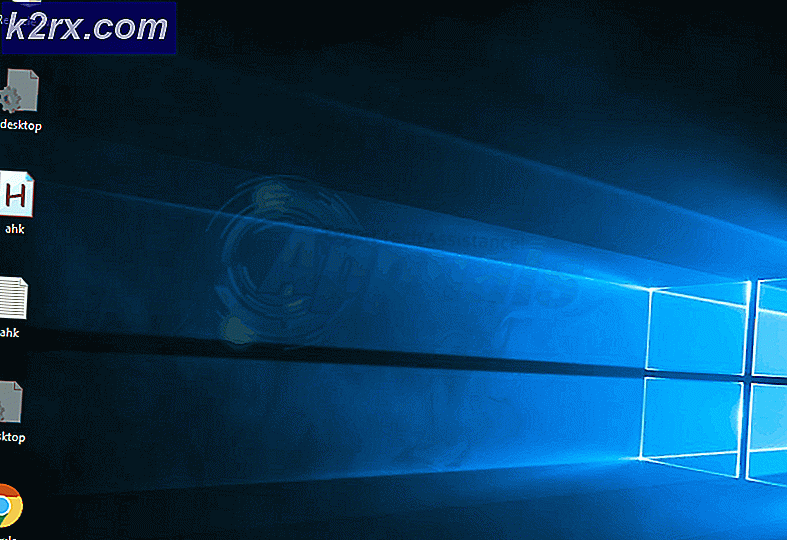Cách khôi phục tệp BKF trên Windows 10
Các tệp .BKF được liên kết với Tiện ích sao lưu của Windows. Tạo bản sao lưu của các cửa sổ là cần thiết cho bất kỳ người dùng nào để ngăn chặn dữ liệu có giá trị của mình. Cách tổng quát nhất để sao lưu dữ liệu của bạn là sử dụng tiện ích Windows có tên là NTBackup cho phép bạn lưu dữ liệu của mình vào một tệp có tên là .bkf . Sau đó, bạn có thể sao chép hoặc di chuyển dữ liệu này đến bất cứ nơi nào bạn muốn và khôi phục bằng Công cụ NTBackup. Nếu bạn muốn xem các tệp được đóng gói và nén vào tệp BKF, bạn có thể sử dụng một trong nhiều công cụ thám hiểm bkf có sẵn. (Thực hiện tìm kiếm google nhanh ( BKF Explorer) để tìm hiểu.
Thật không may, Microsoft đã loại bỏ NTBackup.exe từ Windows 10 vì vậy nó không thể khôi phục tập tin BKF trên Windows 10. Tuy nhiên, điều này vẫn có thể đạt được bằng cách tải xuống và chạy tiện ích Sao lưu NT theo cách thủ công.
Giải pháp 1: Tải xuống tệp từ Internet
Bạn có thể tải xuống 03 tệp (NTBackup.exe, Ntmsapi.dll, Vssapi.dll) từ liên kết dưới đây dưới dạng nt5backup.cab. Khi tệp đã được tải xuống, sử dụng 7-Zip giải nén tệp và lưu tệp đó vào thư mục trên màn hình của bạn. Tải xuống nt5backup.cab (bấm vào đây)
Mẹo CHUYÊN NGHIỆP: Nếu vấn đề xảy ra với máy tính của bạn hoặc máy tính xách tay / máy tính xách tay, bạn nên thử sử dụng phần mềm Reimage Plus có thể quét các kho lưu trữ và thay thế các tệp bị hỏng và bị thiếu. Điều này làm việc trong hầu hết các trường hợp, nơi vấn đề được bắt nguồn do một tham nhũng hệ thống. Bạn có thể tải xuống Reimage Plus bằng cách nhấp vào đâyBước 1: Nhấp đúp chuột vào tập tin ntbackup.exe và bỏ qua thông báo bật lên rồi nhấp OK trên wizard chào mừng.
Bước 2: Nhấp vào tùy chọn Khôi phục tệp và cài đặt
Bước-3: Duyệt tệp .bkf vị trí và bấm OK (tệp BKF phải được lưu trong cùng một hệ thống nơi sao lưu phải được khôi phục)
Bước 4: Chọn thư mục bạn muốn khôi phục
Bước 5: Chọn tùy chọn nâng cao và để bạn có thể chỉ định bất kỳ vị trí mong muốn nào để cho tệp sao lưu được khôi phục và sau đó Tiếp theo (Theo mặc định, bản sao lưu sẽ được khôi phục về vị trí ban đầu.)
Bước 6: Nhấn Finish sau khi thực hiện tất cả các tùy chọn cần thiết.
Giải pháp 2: Bằng cách sử dụng hệ thống Windows XP
Nếu bạn có quyền truy cập vào Windows XP, bạn có thể sao chép 03 tệp (NTBackup.exe, Ntmsapi.dll, Vssapi.dll) từ vị trí C: \ Windows \ System32 và sử dụng chúng để tạo bản sao lưu của hệ thống Windows 10.
Lưu ý: NTBackup.exe là một tệp thực thi chạy ứng dụng và .dll là các tệp được liên kết cần thiết để khôi phục mục đích.
Đây là thủ tục thủ công để khôi phục các tệp .bkf từ NTBackup của bất kỳ phiên bản cũ của hệ điều hành windows sang windows vista / 8 / 8.1 / 10. Bằng cách nào đó có những hạn chế nhất định cho tiện ích miễn phí trong khi thực hiện hoạt động khôi phục. Ví dụ, hệ thống Windows 10 không khuyên bạn chạy tiện ích này vì nó không tương thích với phiên bản hoặc nó có thể làm hỏng hệ thống của bạn.
Giải pháp 3: Bằng cách sử dụng công cụ phục hồi BKF
Công cụ phục hồi BKF (rất nhiều công cụ có sẵn trên internet) là một tùy chọn khác để sao lưu các tệp của bạn trong Windows 10.
Mẹo CHUYÊN NGHIỆP: Nếu vấn đề xảy ra với máy tính của bạn hoặc máy tính xách tay / máy tính xách tay, bạn nên thử sử dụng phần mềm Reimage Plus có thể quét các kho lưu trữ và thay thế các tệp bị hỏng và bị thiếu. Điều này làm việc trong hầu hết các trường hợp, nơi vấn đề được bắt nguồn do một tham nhũng hệ thống. Bạn có thể tải xuống Reimage Plus bằng cách nhấp vào đây